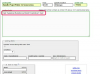Nadogradnje firmvera mogu zaštititi vaš sustav od sigurnosnih i performansnih grešaka.
Zasluga slike: HomePixel/iStock/Getty Images
Neka vaši tvrdi diskovi i SSD uređaji rade nesmetano tako da ažurirate njihov firmver. Ako ste nedavno instalirali novi hardver ili operativni sustav na svoje računalo, možda biste trebali ažurirati firmver i upravljačke programe za svoje hardverske komponente. Nakon što preuzmete svoj novi firmware s web-mjesta proizvođača, snimite ISO na disk i izvršite nadogradnju tijekom pokretanja sustava.
Provjerite svoju verziju firmvera
Korak 1
Pritisnite "Windows-Q" da otvorite dugmad za Windows Search, upišite "upravitelj uređaja", a zatim odaberite "Postavke".
Video dana
Korak 2
Odaberite "Upravitelj uređaja" iz rezultata pretraživanja.
Korak 3
Odaberite "Disk Drives" u Upravitelju uređaja da proširite stablo uređaja. Desnom tipkom miša kliknite svoj HDD ili SSD, a zatim odaberite "Svojstva".
4. korak
Kliknite karticu "Detalji".
Korak 5
Na padajućem izborniku Svojstva odaberite "ID-ovi hardvera". Proizvođač vašeg pogona i verzija firmvera pojavljuju se u okviru Vrijednost.
Preuzmite ažuriranje firmvera
Korak 1
Otvorite web stranicu proizvođača vašeg tvrdog diska.
Korak 2
Kliknite na poveznicu za stranicu podrške tvrtke. Ova poveznica će se razlikovati ovisno o web stranici. Na primjer, kliknite "Podrška", "Preuzimanja" ili "Upravljački programi".
Korak 3
Unesite broj modela za svoj HDD ili SSD u polje za pretraživanje podrške. Na primjer, pretražite broj svog modela pomoću polja "Traži bazu znanja", "Pretraži preuzimanja" ili "ID modela/dijelova".
4. korak
Provjerite ima li ažuriranog firmwarea. Ako je dostupan noviji firmware, kliknite vezu za preuzimanje koja je povezana s njim. Na primjer, kliknite "Preuzmi", "Instaliraj" ili "Preuzmi firmver". Ako je dostupno, odaberite opciju za preuzimanje ažuriranje za instalaciju na prijenosni USB pogon -- zatim ga možete instalirati, preskočiti korak snimanja diska i pokrenuti s USB.
Snimite ISO i nadogradite firmware
Korak 1
Otvorite lokaciju datoteke koja sadrži ISO koji ste preuzeli.
Korak 2
Desnom tipkom miša kliknite ISO datoteku, a zatim kliknite "Snimi sliku diska".
Korak 3
Umetnite upisivi disk u ladicu za diskove računala.
4. korak
Odaberite svoj optički pogon s padajućeg izbornika "Drive Burner", a zatim kliknite "Snimi".
Korak 5
Ponovno pokrenite računalo s diskom umetnutim u pogon. Ako je potrebno, pritisnite "F2", "F10", "F12" ili "Esc" kada se BIOS učita da biste otvorili izbornik s opcijama pokretanja.
Korak 6
Odaberite svoj optički ili USB pogon pomoću tipki sa strelicama, a zatim pritisnite "Enter".
Korak 7
Slijedite upute za nadogradnju firmvera. Proces nadogradnje će se razlikovati ovisno o tvrdom disku i verziji firmvera.
Stvari koje će vam trebati
Prazan disk
CD, DVD ili drugi snimač diskova
Upozorenje
Preporuča se da napravite sigurnosnu kopiju svih važnih datoteka na tvrdom disku prije nadogradnje firmvera.
Ako je proces nadogradnje firmvera prekinut ili ako uklonite medij s računala tijekom instalacije, možete oštetiti pogon za pohranu i uzrokovati gubitak podataka.
Informacije u ovom članku odnose se na Microsoft Windows 8 i 8.1. Koraci se mogu razlikovati s različitim verzijama ili proizvodima.